Article Number: 000132484
기존 Dell OptiPlex, Inspiron, Precision 및 Alienware 컴퓨터에 인텔 Optane M.2 NVMe Accelerator를 설치하는 방법
Summary: Windows 10 및 Kaby Lake 프로세서가 탑재된 기존 Dell OptiPlex 또는 Alienware 컴퓨터에 인텔 Optane M.2 폼 팩터 NVMe 가속기 설치
Article Content
Symptoms
증상 정보가 없습니다.
Cause
원인 정보가 없습니다.
Resolution
필수 요소
기존 Dell 또는 Alienware 컴퓨터에 인텔 Optane Accelerator를 추가하려면 다음 요구 사항을 충족해야 합니다.
- 컴퓨터에 인텔 7세대 프로세서(Kaby Lake) 이상의 CPU가 있습니다.
- 컴퓨터 OS(운영 체제)는 Windows 10 Anniversary Update, RS1(Redstone 1) 버전 1607 이상입니다.
- 컴퓨터에 단일 SATA 3 HDD(Hard Disk Drive) 또는 단일 SATA 3 SSD(Solid-State Drive)가 있습니다. NVMe 드라이브 및 RAID 어레이는 Optane을 사용하여 가속화할 수 없습니다.
설치
Optane에 필요한 하드웨어 및 OS가 있는지 확인한 후 Optane 설치에서 다음 단계는 컴퓨터에 최신 BIOS가 설치되어 있는지 확인하는 것입니다. 아래 목록에서는 이러한 일부 컴퓨터에 필요한 최소 BIOS 버전에 대해 자세히 설명합니다.
| 모델 | 최소 BIOS 버전 |
|---|---|
| Alienware Area 51 R4 | 1.0.0 |
| Alienware Area 51 R5 | 1.0.0 |
| Alienware Area 51 R6 | 1.0.0 |
| Alienware Area 51 R7 | 1.0.0 |
| Alienware Aurora R6 | 1.0.5 |
| Alienware Aurora R7 | 1.0.5 |
| Alienware Aurora R8 | 1.0.5 |
| Alienware M15 | 1.0.0 |
| Alienware 15 R4 | 1.0.0 |
| Alienware 17 R5 | 1.0.0 |
| Inspiron 데스크탑 5680 | 1.0.0 |
| OptiPlex 3050 | 1.4.4 |
| OptiPlex 5050 | 1.4.4 |
| OptiPlex 7050 | 1.4.4 |
| OptiPlex 3060 | 1.0.4 |
| OptiPlex 5060 | 1.0.2 |
| OptiPlex 7060 | 1.0.2 |
| OptiPlex 3050 All-in-One | 1.4.3 |
| OptiPlex 5250 All-in-One | 1.4.2 |
| OptiPlex 7450 All-in-One | 1.4.2 |
| OptiPlex 5260 올인원 | 1.0.0 |
| OptiPlex 7460 올인원 | 1.0.0 |
| OptiPlex 7760 올인원 | 1.0.0 |
| OptiPlex XE3 | 1.0.2 |
| Precision 3420 | 2.1.2 |
| Precision 3620 | 2.1.2 |
| Precision 5720 All-in-One | 2.1.2 |
| XPS 8920 타워 | 1.0.5 |
| XPS 8930 타워 | 1.0.5 |
IRST(Intel Rapid Storage Technology) 드라이버 및 관리 콘솔 UI(User interface) 버전 15.5.xxxx 이상이 필요합니다. 서비스 태그를 입력하거나 컴퓨터 모델을 수동으로 선택한 후 Dell 지원 웹사이트, 드라이버 및 다운로드, 직렬 ATA 섹션에서 드라이버를 다운로드합니다.
설치 단계:
- BIOS가 UEFI(Unified Extensible Firmware Interface) 모드에 있는지 확인합니다(OPTANE 작동에 필수).
- BIOS에서 Legacy Option ROMS를 비활성화합니다(OPTANE 작동에 필수).
- BIOS 버전이 위에 나열된 최소 필수 버전이 아닌 경우 시스템 BIOS를 업데이트합니다.
- 컴퓨터 마더보드의 M.2 슬롯에 Optane 모듈을 설치합니다. 특정 컴퓨터의 드라이브 설치 단계는 Dell 지원 웹사이트, 설명서 및 다운로드 섹션의 사용자 설명서에서 찾을 수 있습니다.
- 컴퓨터를 Windows로 부팅합니다.
- 컴퓨터에 Windows 10의 Dell 출고 시 이미지가 있는 경우 Dell 지원 웹사이트에서 Optane용 파티션 조정 스크립트(Partition Tweak Script A02.zip)를 다운로드합니다. 애플리케이션 섹션에서 zip 파일에서 Batch 파일의 압축을 푼 다음 FreeSpaceFromLastRecoveryPartition_Disk0_V15.bat 배치 파일을 실행합니다.
- Dell 지원 웹사이트(FreeSpaceFromLastRecoveryPartition_Disk0_V15.bat)에서 다운로드한 파일을 마우스 오른쪽 버튼으로 클릭하여 Batch 파일을 실행한 다음 "관리자 권한으로 실행" 옵션을 선택합니다.
- Batch 파일 실행을 승인하기 위한 UAC(User Account Control) 프롬프트가 표시될 수 있습니다. 이 프롬프트가 열리면 "Yes"를 클릭합니다.
- 명령줄 창이 열립니다. 그런 다음 Batch 파일이 복구 파티션에서 공간을 재할당하여 Optane 설정을 올바르게 설치할 수 있도록 하는 몇 가지 명령이 수행됩니다.
참고: Dell 출고 시 상태 복구 파티션을 포함하지 않는 사용자 지정 Windows 10 설치에는 이 단계가 필요하지 않습니다.
-
작업이 완료되고 프로세스가 완료되었음을 확인한 후 명령 프롬프트 창이 자동으로 닫히지 않으면 창을 닫습니다.
- 제어판에서 프로그램 및 기능을 열고 Intel Rapid Storage Technology Driver and Management Console의 기존 버전을 제거합니다. 컴퓨터를 재시작합니다.
참고: 이렇게 하면 사용자 인터페이스만 제거됩니다. 드라이버가 로드되었고 Windows에서 제거할 수 없다는 메시지가 열립니다.
- 인텔 빠른 스토리지 기술(IRST) 드라이버 및 관리 콘솔 사용자 인터페이스(UI) 설치를 실행합니다. 다시 말하지만, Batch 파일 실행을 승인하기 위한 UAC(User Account Control) 프롬프트가 표시될 수 있습니다. 이 프롬프트가 열리면 "Yes"를 클릭합니다.
- 설치가 완료되면 컴퓨터를 재시작하라는 메시지가 나타납니다.
- 시작 메뉴 타일에서 IRST(Intel Rapid Storage Technology) UI를 엽니다(그림 1).
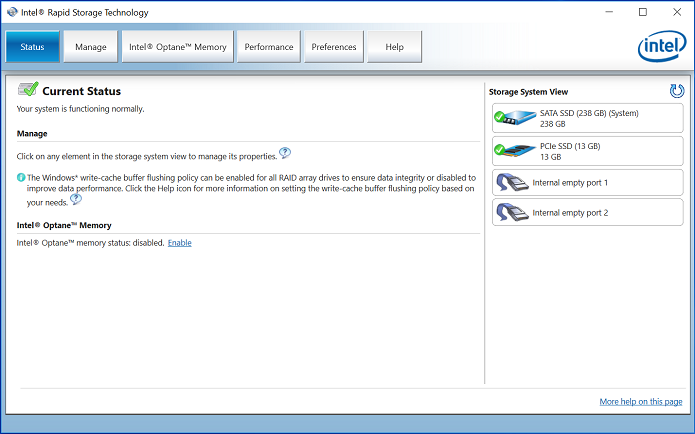
그림 1 - IRST(Intel Rapid Storage Technology) 열기 화면 - "인텔 Optane 메모리 버튼"을 클릭하여 Optane 구성 옵션에 액세스합니다(그림 2).
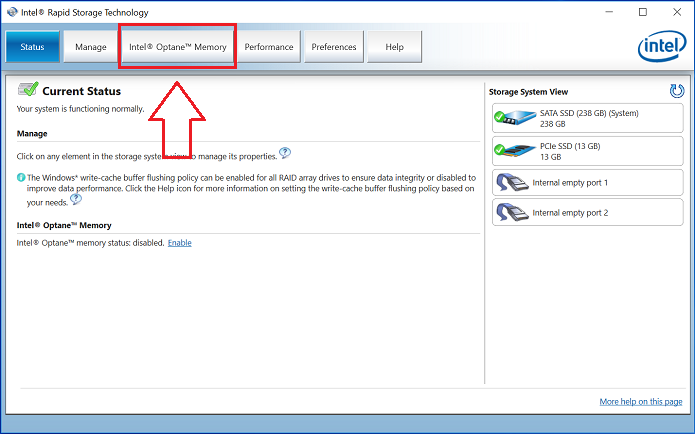
그림 2 - Optane Memory 탭 선택 - IRST 인터페이스에서 "Enable" 하이퍼링크를 클릭하여 Optane 모듈을 SATA 3 드라이브와 페어링합니다(그림 3).
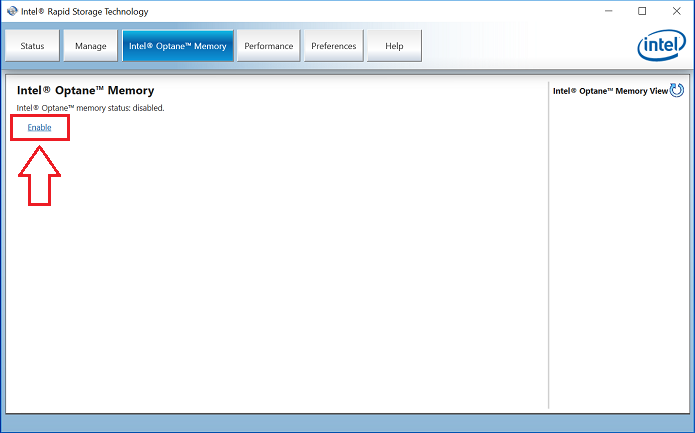
그림 3 - Optane Memory 탭에서 Optane Array 생성 시작 - Optane 디바이스와 Optane 디바이스가 페어링될 컴퓨터 드라이브를 나타내는 팝업창이 열리면 "Yes"를 클릭합니다(그림 4).
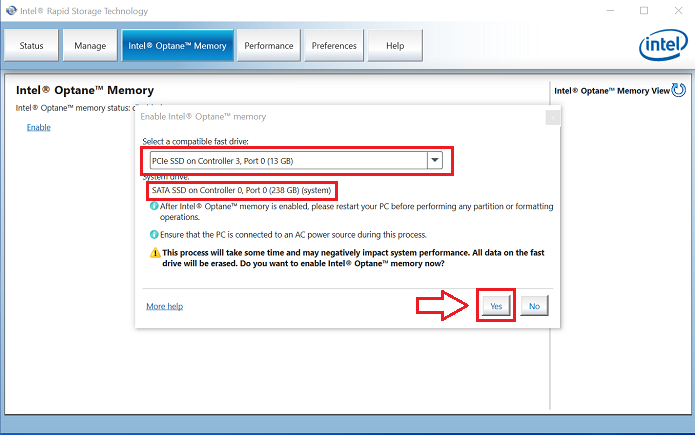
그림 4 - YES를 클릭하여 드라이브를 페어링하고 Optane Array 생성 - 페어링이 완료되면 "재부팅" 버튼을 클릭하여 Optane 구성을 완료합니다. 이제 SATA 드라이브 및 Optane 디바이스가 "Optane Memory Array"로 표시되는 것을 확인할 수 있습니다(그림 5).
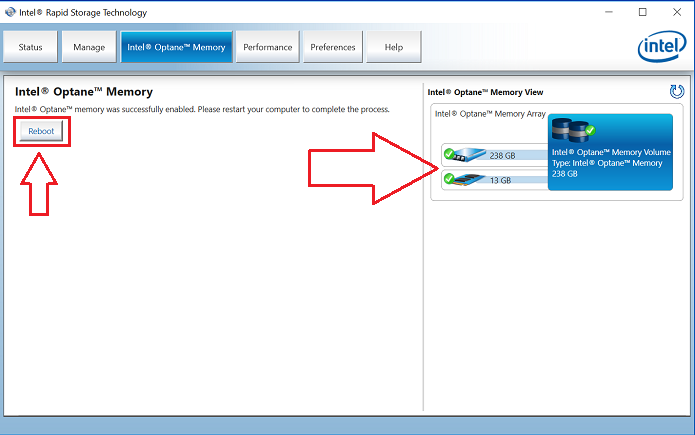
그림 5 - Optane 설정 완료 - 컴퓨터가 재시작된 후 시작 메뉴 상단에서 인텔 빠른 스토리지 기술 애플리케이션을 열 수 있습니다. Intel Optane Memory 탭을 클릭하면 이제 하이퍼링크 옵션이 "Disable"로 표시되어 Optane이 활성화되었음을 나타냅니다(그림 6).
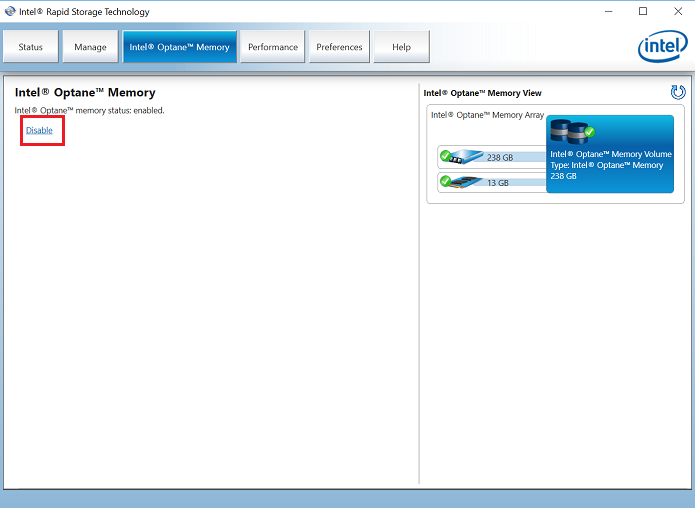
그림 6 - Optane 설정 완료
이 문서에 대한 질문이 있는 경우 Dell 기술 지원 부서에 문의하십시오.
Article Properties
Affected Product
Alienware 15 R4, Alienware 17 R5, Alienware Area-51 Threadripper Edition R3 and R6, Alienware Area-51 R4 and R5, Alienware Area-51 Threadripper Edition R7, Alienware Aurora R6, Alienware Aurora R7, Alienware Aurora R8, Alienware M15, Inspiron 5680
, OptiPlex 3050 All-In-One, OptiPlex 3050 Tower, OptiPlex 3060 Tower, OptiPlex 5050 Tower, OptiPlex 5060 Tower, OptiPlex 5250 All-In-One, OptiPlex 5260 All-In-One, OptiPlex 7050 Tower, OptiPlex 7060 Tower, OptiPlex 7450 All-In-One, OptiPlex 7460 All-In-One, OptiPlex 7760 All-In-One, Optiplex XE3, Precision 5720 AIO, Dell Precision Tower 3420, Dell Precision Tower 3620, XPS 8920, XPS 8930
...
Last Published Date
06 Jul 2023
Version
9
Article Type
Solution